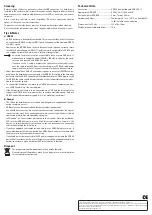Dies ist eine Publikation der Conrad Electronic SE, Klaus-Conrad-Str. 1, D-92240 Hirschau (www.conrad.com).
Alle Rechte einschließlich Übersetzung vorbehalten. Reproduktionen jeder Art, z. B. Fotokopie, Mikroverfilmung, oder die Erfassung in
elektronischen Datenverarbeitungsanlagen, bedürfen der schriftlichen Genehmigung des Herausgebers. Nachdruck, auch auszugs-
weise, verboten. Die Publikation entspricht dem technischen Stand bei Drucklegung.
© Copyright 2015 by Conrad Electronic SE.
Reinigung
Bevor Sie das Gerät reinigen, trennen Sie es von der USB-Verbindung. Wenn eine
Festplatte im Gehäuse eingebaut ist, warten Sie mindestens 30 Sekunden, bis die Ma-
gnetscheiben der Festplatte vollständig zum Stillstand gekommen sind (bei einer SSD
nicht erforderlich, da keine mechanischen Teile enthalten sind).
Zur Reinigung des Produkts genügt ein trockenes, weiches und sauberes Tuch. Ver-
wenden Sie keine aggressiven Reinigungsmittel, dies kann zu Verfärbungen führen.
Drücken Sie beim Reinigen nicht zu stark auf die Oberfläche, um Kratzspuren zu ver-
meiden.
Staub kann sehr leicht mit einem sauberen, langhaarigen Pinsel und einem Staubsau-
ger entfernt werden.
Tipps & Hinweise
a) USB3.0
• USB3.0-Geräte sind abwärtskompatibel. Das bedeutet, dass diese auch an her-
kömmlichen USB2.0- oder langsamen USB1.1-Ports funktionieren - aber dann eben
nur in der maximalen USB2.0- bzw. USB1.1-Geschwindigkeit.
Da die Festplatte/SSD und das Festplattengehäuse einen Strom von mehr als
500 mA benötigen, ist jedoch der Betrieb an einem USB2.0/1.1-Port normalerweise
nicht möglich (ein USB3.0-Port kann einen Strom von 900 mA liefern, was für den
Betrieb ausreicht).
Im Zubehörhandel sind sog. Y-Kabel erhältlich, die zwei USB-Ports gleich-
zeitig für die Stromversorgung verwenden (500 mA + 500 mA). Dadurch ist
auch der Betrieb an USB2.0/1.1 möglich.
Bei Einsatz eines solchen Y-Kabels ist unbedingt darauf zu achten, dass zu-
erst das Kabel an die beiden USB-Ports des Computers oder USB-Hubs (mit
Netzteil) angesteckt wird und erst zuletzt das Kabel an das Festplattenge-
häuse.
• Im Idealfall sind bei USB3.0 abhängig von der Festplatte in Ihrem Computer, der
in dem Festplattengehäuse eingebauten Festplatte/SSD sowie dem verwendeten
USB3.0-Controller auf dem Mainboard (oder einer USB3.0-Steckkarte) sogar über
100MByte/s möglich!
• Bei USB3.0 ist es empfehlenswert, die Kabel möglichst kurz zu wählen, damit es
nicht zur Verringerung der Übertragungsgeschwindigkeit kommt.
• Zum Anschluss des Festplattengehäuses an einen USB3.0-Port Ihres Computers
muss ein USB3.0-Kabel (z.B. das mitgelieferte) verwendet werden.
• Wenn das Festplattengehäuse über einen USB-Hub angeschlossen werden soll, so
muss auch dieser den USB3.0-Übertragungsmodus unterstützen, damit die maxima-
le Geschwindigkeit möglich ist. Verwenden Sie ausschließlich einen USB3.0-Hub
mit eigener Stromversorgung (z.B. über ein Steckernetzteil).
b) Allgemein
• Die LED auf dem Festplattengehäuse leuchtet bei aktiver Stromversorgung bzw.
blinkt bei Schreib-/Lesezugriffen.
• USB-Geräte erlauben das Ein- und Ausstecken während dem Betrieb.
Sie sollten dabei aber beachten, dass evtl. Dateien beschädigt werden könnten
oder das Betriebssystem abstürzen könnte, wenn bei einer Datenübertragung das
Verbindungskabel herausgezogen wird bzw. wenn durch ein Programm Dateien ge-
öffnet sind.
Bei Windows
®
erscheint bei Anschluss der Festplatte/SSD (oder anderen USB-
Datenträgern) normalerweise ein Pfeil-Symbol in der Menüleiste, über das man
Windows
®
anweisen kann, das Gerät zu „trennen“, die Datenübertragungen also
so zu beenden, dass man das Verbindungskabel gefahrlos abstecken kann.
• Wenn Sie in Ihrem Computer eine USB3.0-Steckkarte nachgerüstet haben (z.B.
wenn Ihr Mainboard noch keine USB3.0-Ports hat), so kontrollieren Sie, ob diese
Steckkarte einen eigenen Stromanschluss verfügt.
Sofern vorhanden, muss dieser mit dem PC-Netzteil verbunden werden, andernfalls
funktioniert der USB3.0-Port nicht richtig bzw. er liefert zu wenig Strom für den Be-
trieb des Festplattengehäuses mit der darin eingebauten Festplatte/SSD.
Entsorgung
Das Produkt gehört nicht in den Hausmüll!
Entsorgen Sie das Produkt am Ende seiner Lebensdauer gemäß den gelten-
den gesetzlichen Bestimmungen.
Technische Daten
Anschluss ......................................................USB3.0 (kompatibel zu USB2.0/1.1)
Zum Einbau geeignete Festplatte/SSD .....SATA I, II oder III, 6,35 cm/2.5“
Bauhöhe der Festplatte/SSD......................5 mm, 7 mm oder 9,5 mm
Umgebungsbedingungen............................ Temperatur 0 °C bis +45 °C, Luftfeuchte 5%
bis 95% relativ, nicht kondensierend
Abmessungen (L x B x H) ............................131 x 86 x 15 mm
Gewicht (ohne Kabel/Festplatte) ...............74 g